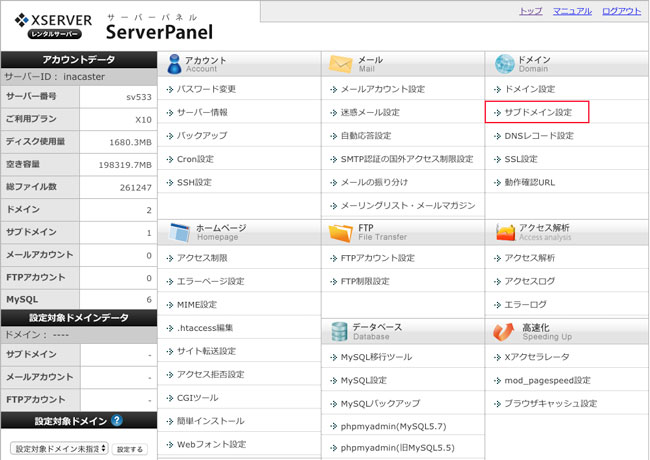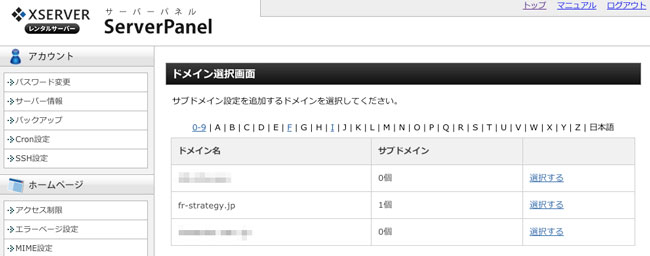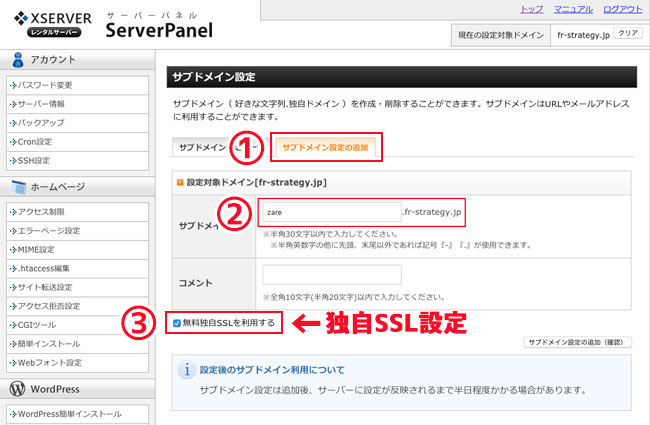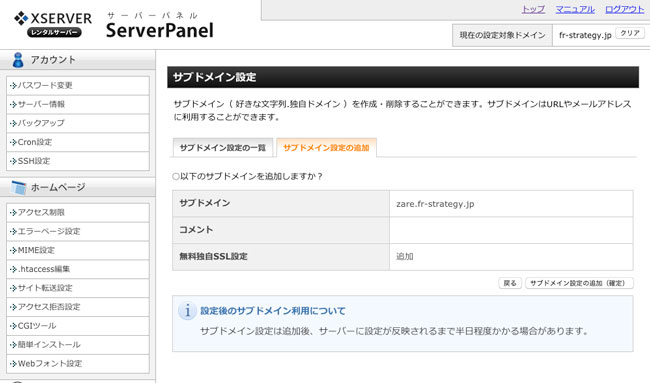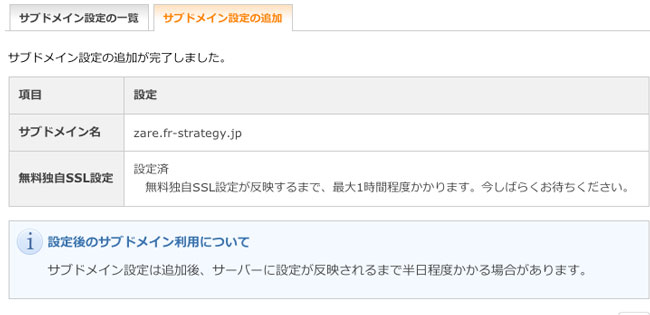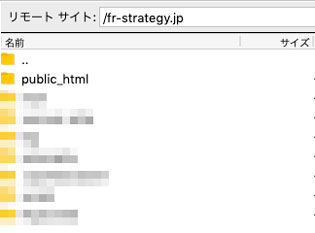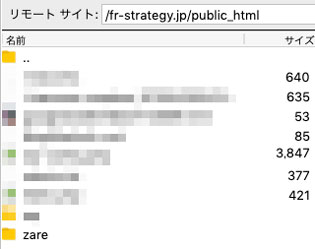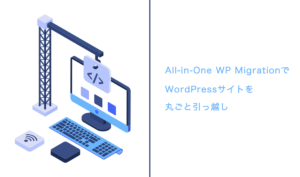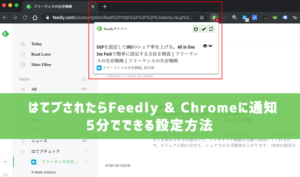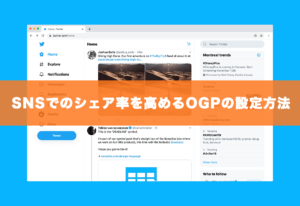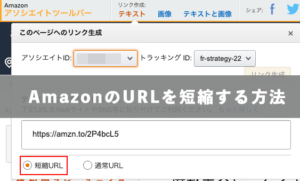Xサーバーでサブドメインを作るのは驚くほど簡単です。サブドメインを作るだけなら1分くらいでできます。特にややこしい設定もないのでやってみると拍子抜けするかもしれません。
本記事ではXサーバーでサブドメインを作る手順を画像付きで解説します。手順がわかれば3分もあればできるでしょう。サブドメイン作るの超簡単!
【目次】
Xサーバーでサブドメインを作る手順
手順1:Xサーバーのサーバーパネルにログイン
サブドメインはXサーバーのサーバーパネルから作れます。
「ドメイン」のカテゴリから「サブドメイン設定」をクリック。
サブドメインを作りたいドメインを選択。
手順2:サブドメイン名を入力
まずはタブを「サブドメイン設定の追加」に切り替え。
次にサブドメイン名を入力します。
「.(ドット)」はすでに入力されているので、ドット抜きで入力しましょう。
少しわかりにくいですが、設定画面の左下あたりに「無料独自SSL」の設定をする項目があります。デフォルトでチェックが入っていますが、間違えてチェックが外れてたら困るので一応確認しておきましょう。
手順3:サブドメイン名が正しいか確認
サブドメインの設定を確定する前に、入力したサブドメイン名が正しいかよく確認しましょう。まあ間違えても削除して作り直せばいいのですけどね。
手順4:設定が反映されるまで半日程度
設定画面に記載されていますが、サブドメイン設定が反映されるまで半日程度かかるとのこと。実際は結構早く反映されますが、半日ほどみておくといいでしょう。
手順5:FTPクライアントで確認
設定が反映されているか、FTPクライアントで確認します。サブドメインのファイルは自動で生成されます。
ファイルの位置は以下です。
/ドメイン/public_html/サブドメイン
このサイトの場合、「zare.fr-strategy.jp」というサブドメインを作ったので、以下のようになります。「zare」の部分がサブドメインのファイル。
/fr-strategy.jp/public_html/zare
手順6:WordPressをインストール
サブドメインにもXサーバーの「WordPress簡単インストール」は使えます。説明は省略しますが、通常のドメインと同じようにWordPressをさくっとインストールできるので便利。
WordPressインストール後のファイルの位置は、「/ドメイン/public_html/サブドメイン」以下の部分になります。あとはメインのドメインと同じです。
メインドメインからサブドメインに一部の記事を移行するなら、簡単に301リダイレクトができるWordPressプラグイン「Simple 301 Redirects」が便利。設定方法は以下の記事で詳しく解説しています。
最後に:サブドメイン作成は超簡単
サブドメインの設定は面倒くさいと思っていたのですが、やってみれば超簡単でした。手順を知っていれば1分もあればできるのではないでしょうか。
設定反映までに少し時間がかかることがありますが、半日も待てば設定が出来上がっているでしょう。メインと別のテーマのサイトを作りたい時は、サブドメインを作ってみてください。